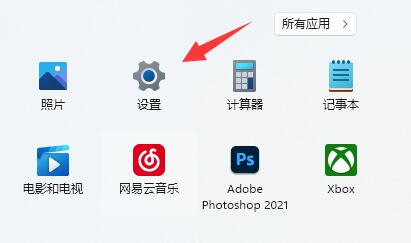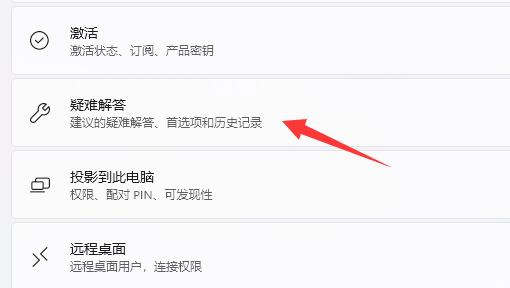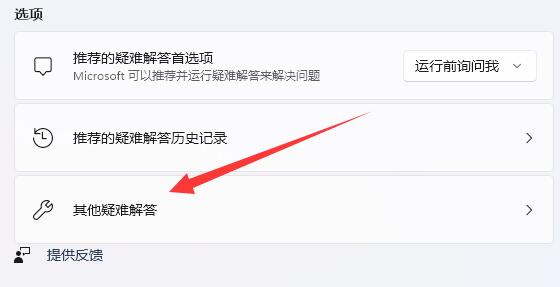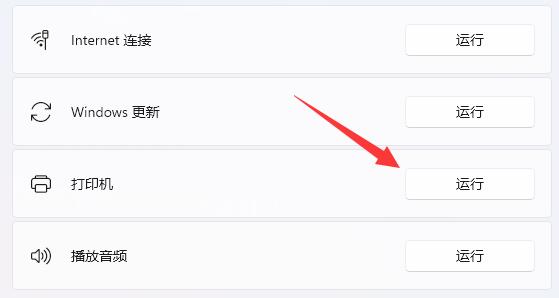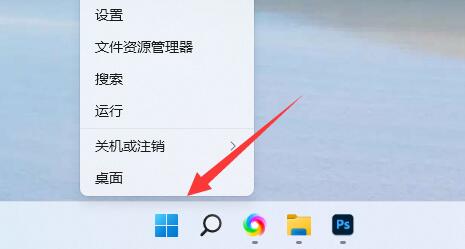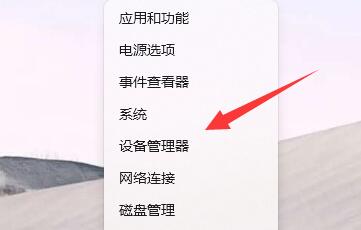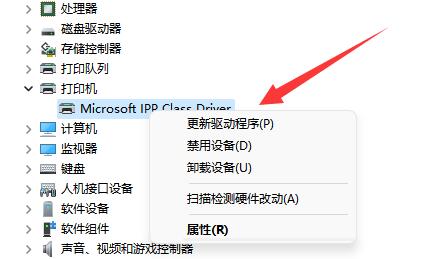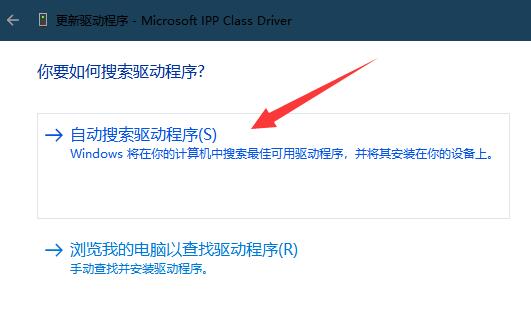win11无法打印彩色文档如何解决?有时候我们会给电脑内的文档打印出现,但又会根据情况需求,打印黑白,以及彩色的文档,但是近期有Win11用户的电脑遇到了无法打印彩色文档的情况, 这是怎么回事呢?这可能是由于设备或驱动问题导致。下面我们来看看小编是如何解决的吧。
方法一:
1、首先通过开始菜单打开“设置”。
2、接着找到右边的“疑难解答”打开。
3、然后点开最下面的“其他疑难解答”。
4、最后“运行”打印机疑难解答并等待系统修复即可。
方法二:
1、如果解决不了,可以尝试右键“开始菜单”。
2、然后打开其中的“设备管理器”。
3、在其中找到打印机,右键选择“更新驱动程序”。
4、最后“自动搜索驱动程序”并更新安装后重启即可正常打印彩色文档。

 时间 2022-12-31 13:53:52
时间 2022-12-31 13:53:52 作者 admin
作者 admin 来源
来源